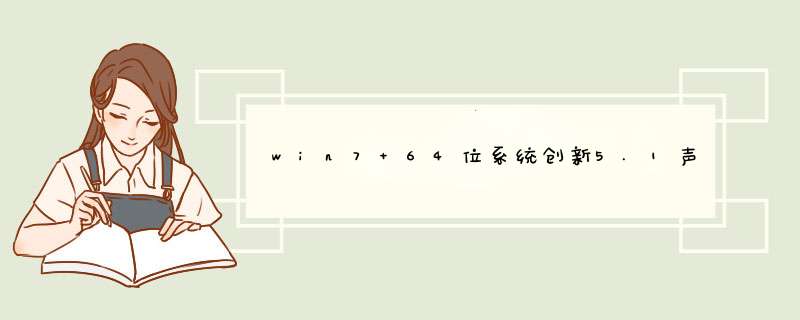
1、使用XPsp3兼容模式及管理员身份安装KX3541驱动。
2、安装完成后重启,进系统时会d出错误对话框,先不用管。
3、找到KX驱动的安装目录(这里是C:Program FileskX Audio Driver3541),右击里面的Kxmixer.exe,改为“兼容模式vistasp2”,“以管理员运行模式”打钩。确定后再次右击该程序,选择“创建桌面快捷方式”。
4、回到桌面,右击刚创建的快捷方式——属性——快捷方式选项卡——修改“目标”一栏为“"C:Program FileskX Audio Driver3541kxmixer.exe" --startup”其实就是加一个“空格—startup”注意是两个中划线。
5、将刚才安装驱动时安装的系统开机启动项通过软件或MSCONFIG删除,然后将刚才创建的快捷方式剪切到“启动”文件夹中。
6、双击运行刚创建的快捷方式,如果 *** 作正常,系统右下角应该会出现KX混音器的图标。右击该图标——设置——设置缓冲区——改第二项为“9600~10ms”,其它不变。(这步决定是否爆音),同时改第一项为256kb,否则第一项有时候会莫名变为无,这样麦克风混音便不能使用,原因不详!
7、右击kx混音器图标——效果——注册插件——ProFx308_38L(下面提供下载),提示注册插件成功!
8、打开KXDSP,用右上角“小文件夹”图标载入配置——kx3541willing.kx。
9、将音箱信号线插入声卡的后置输出插口,如果有另一个音箱,插入前置输出接口。
10、右击桌面右下角的小喇叭——播放设备——将mastermixer设为默认播放设备。
自动安装驱动,方法有两种:方法1:
1、打开控制面板>“查看设备和打印机”或者开始菜单里直接有“设备和打印机”
2、右键你的PC,就是你PC的图标,选择“设备安装设置”
3、在d出来的窗口选择“是 自动执行该 *** 作”即可!
方法2:
1、右键桌面上的“计算机”,属性。
2、选择左边选项卡的“高级系统设置”
3、切换到左边的“硬件”选项卡,选择第二个“设备安装设置”
4、在d出来的窗口选择“是 自动执行该 *** 作”即可!
这个是由于和64位的驱动兼容性不好造成的。KX3551驱动在Windows
7/8系统下安装方法:
一、兼容Windwos
7安装驱动,安装完成后不要重启。
二、注册kxasio.dll文件,要注册两个,注册好了重启电脑,不懂搜一下“regsvr32”的使用方法。
三、重启后,打开KX面板设置ASIO(如果驱动没有随系统启动请手动),这时打开软件,设置ASIO,可能会出错不用管,KX面板设置ASIO点击OK,然后宿主软件里面再设置ASIO驱动,这时可以用了。因为驱动设置了兼容性。
四、驱动安装好了,重启一次之后,发现驱动图标不见了,这时我们进安装目录找到kxsetup重新安装一次即可。
五、安装后,在64位系统下默认是以64位来运行的,修改为32位来运行,这样就可以用闪避效果,当然用Dynamics
Processor这个插件来做闪避的,用另外一个则不需要在注册表里面修改。
欢迎分享,转载请注明来源:内存溢出

 微信扫一扫
微信扫一扫
 支付宝扫一扫
支付宝扫一扫
评论列表(0条)